Bagi semua pengguna smartphone, keamanan data dan privasi pengguna adalah hal yang sangat penting. Hal ini juga berlaku untuk pengguna iPhone. Oleh karena itu, banyak yang ingin tahu cara mengunci aplikasi di iPhone untuk melindungi data pribadi.
Cara Mengunci Aplikasi di iPhone agar Privasi Aman
Dengan mengunci aplikasi tertentu, orang lain tidak akan bisa membobol dan menyalahgunakannya. Lantas, bagaimana cara mengunci aplikasi di iPhone? Ikuti beberapa tips berikut untuk menjaga keamanan data Anda.
1. Menggunakan Touch ID

Touch ID adalah sistem keamanan dengan memanfaatkan sidik jari. Dengan mengaktifkan fitur ini sebagai pengunci aplikasi, orang lain tidak akan bisa membuka aplikasi Anda. Berikut adalah cara mengunci aplikasi di iPhone dengan sidik jari:
- Bukalah Setting atau Pengaturan.
- Kemudian, klik Touch ID & Password.
- Jika Anda sudah memiliki password, masukkanlah kata sandi tersebut.
- Pilihlah aplikasi mana yang ingin Anda lindungi keamanannya.
- iPhone akan meminta Anda menambahkan sidik jari
- Selanjutnya, masuk lagi ke menu Touch ID.
- Aktifkan fitur Passcode & Touch ID pada aplikasi yang Anda ingin amankan.
Perhatian! Perlu Anda ingat bahwa mengunci aplikasi dengan Touch ID hanya bisa Anda lakukan pada iPhone 8 dan seri sebelumnya. Sedangkan, untuk melindungi iPhone seri X dan selanjutnya, gunakan saja fitur face ID.
2. Menggunakan Face ID
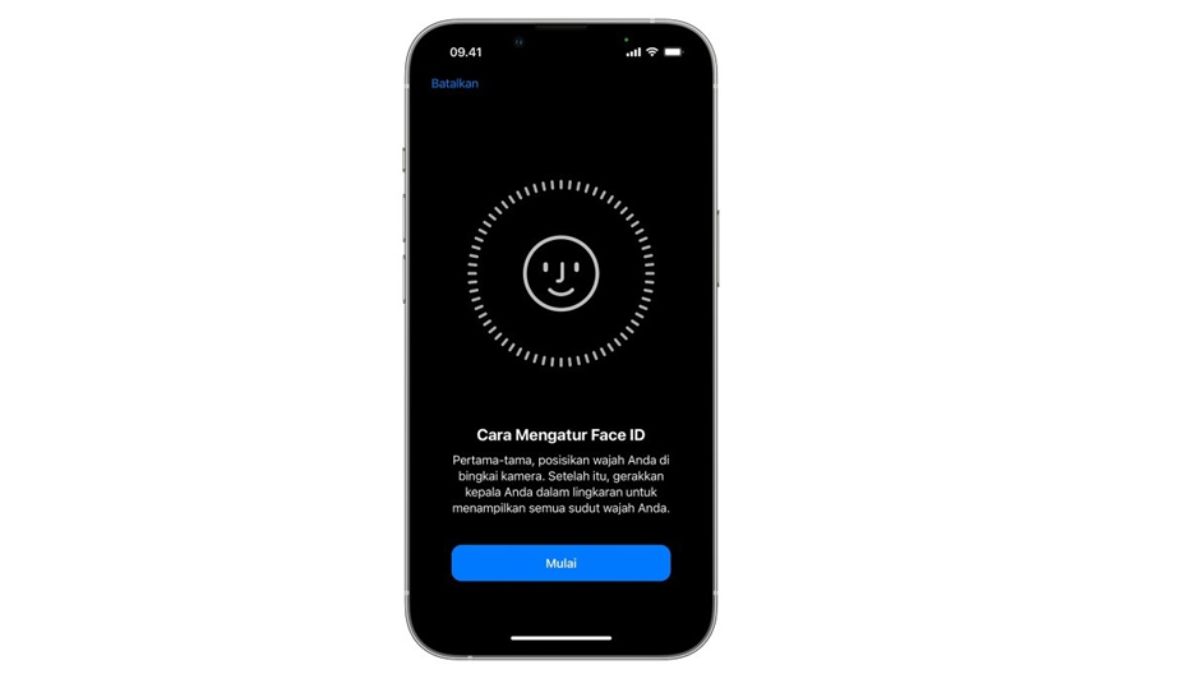
Cara mengunci aplikasi dengan Face ID sangatlah mudah. Namun, teknologi ini hanya terdapat di iPhone X dan seri di atasnya. Misalnya, Anda bisa menggunakan Face ID di iPhone XR, iPhone 11, iPhone 12, iPhone 13, dan iPhone 14.
Seperti namanya, teknologi ini bisa mengamankan data karena perangkat hanya bisa diakses melalui pemindaian wajah.
iPhone memiliki sistem TrueDepth sehingga bisa mendeteksi wajah secara akurat. Anda bisa menggunakan Face ID untuk mengunci layar dan juga aplikasi tertentu. Ikuti langkah-langkah berikut untuk mengatur Face ID.
- Bukalah Setting.
- Klik Akun, kemudian pilihlah Privasi.
- Gulir layar ke bawah dan temukan menu Kunci Layar.
- Klik opsi Face ID.
- Selanjutnya, pilihlah aplikasi apa saja yang ingin Anda amankan dengan Face ID.
Jika cara ini tidak berhasil, Anda berarti harus mengunci aplikasi satu-persatu secara manual. Jadi, Anda bisa masuk ke sistem keamanan aplikasi tertentu untuk mengaktifkan Face ID.
“Face ID merupakan sistem pengunci aplikasi yang aman karena mendeteksi wajah dengan teknologi TrueDepth.”
3. Menggunakan Fitur Restrictions
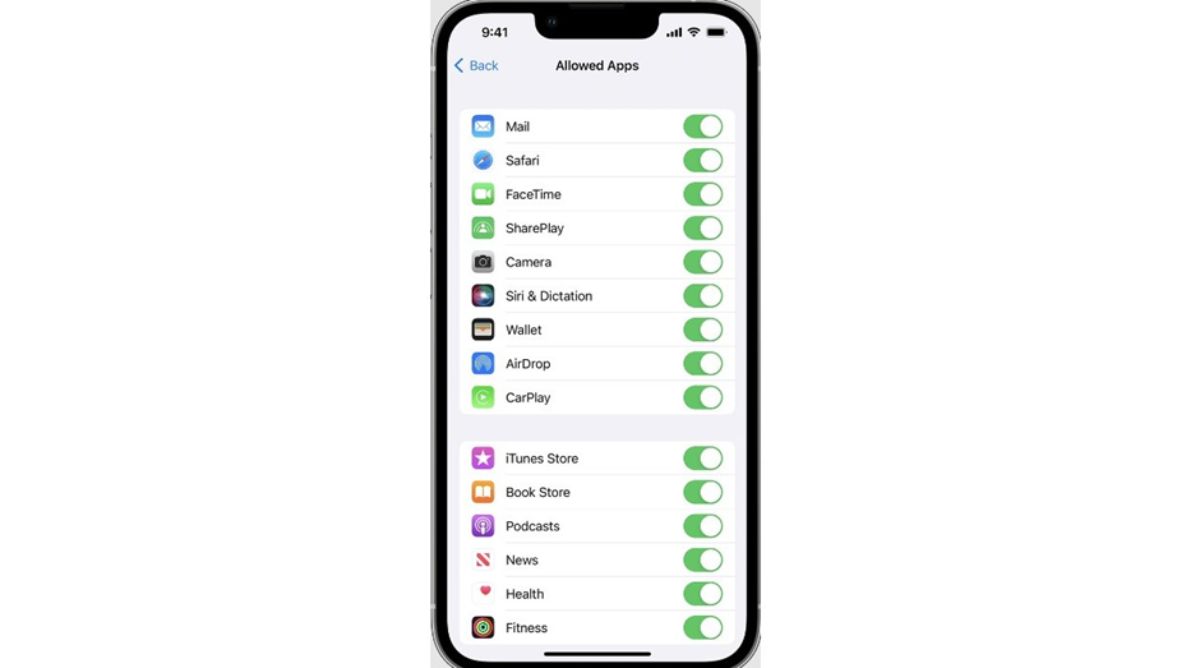
Ingin tahu cara mengunci aplikasi di iPhone tanpa aplikasi? Anda bisa memanfaatkan menu Restrictions. Menu ini mengatur batasan untuk menggunakan beberapa aplikasi di perangkat Anda. Inilah cara mengaktifkan fitur Restrictions.
- Buka dahulu Pengaturan atau Settings.
- Pilihlah opsi General.
- Kemudian, klik opsi Restrictions.
- Untuk mengaktifkan fitur ini, pilihlah Enable Restrictions.
- Ketik Passcode Anda.
- Lalu, pilihlah aplikasi apa saja yang akan dikunci dengan fitur Restrictions ini.
4. Menggunakan Timer

Anda bisa memanfaatkan fitur timer untuk membatasi waktu penggunaan aplikasi dan juga menguncinya. Fitur ini sangat berguna jika Anda ingin membatasi screen time anak. Ikuti cara membatasi dan mengunci aplikasi melalui fitur screen time berikut.
- Masuklah ke menu Setting.
- Gulir layar hingga menemukan menu Screen Time.
- Aktifkan fitur ini dengan lalu klik Lanjutkan.
- Perangkat akan menanyakan apakah iPhone ini milik Anda atau anak.
- Selanjutnya, masuk ke menu Screen Time lagi.
- Klik opsi App Limits dan pilihlah aplikasi apa saja yang ingin Anda batasi.
- Masukkan batas waktu per hari.
- Jika waktu pakai per hari telah habis, Anda bisa memasukkan passcode untuk memperpanjang waktu.
Jadi, Anda bisa memanfaatkan fitur ini agar Anak tidak bisa membuka aplikasi tertentu ketika waktu telah habis.
5. Menggunakan Bantuan Aplikasi AppLocker
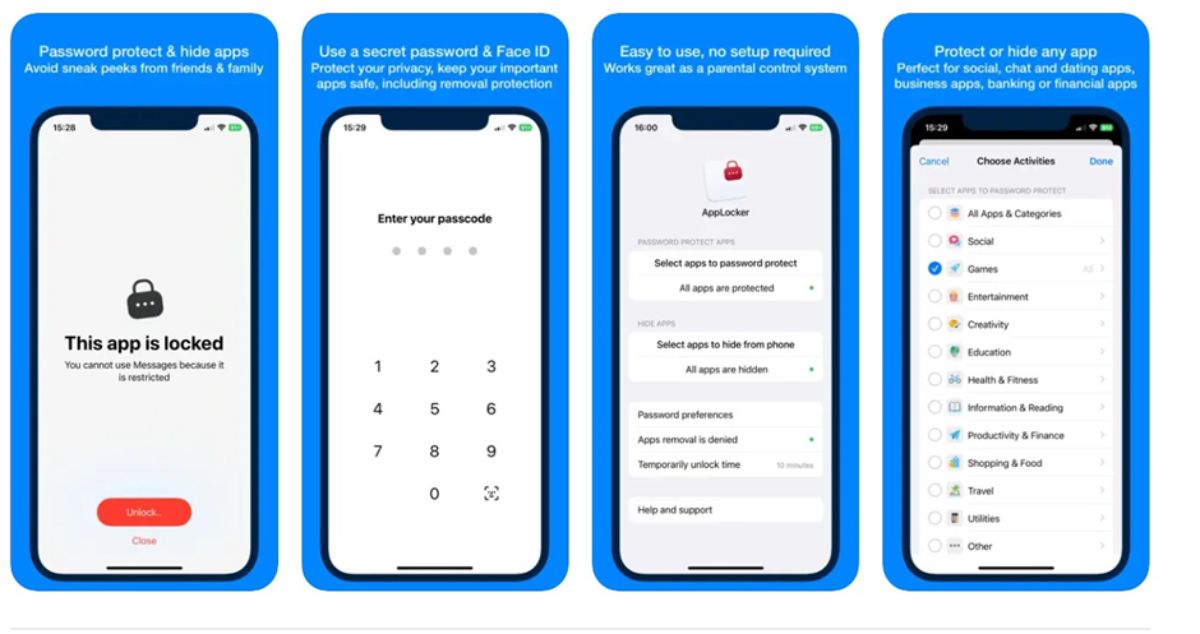
Untuk meningkatkan keamanan, Anda bisa mempraktikkan cara mengunci aplikasi di iPhone 11 atau seri lain dengan memanfaatkan aplikasi tambahan. Salah satu aplikasi yang yang bisa Anda gunakan adalah AppLocker.
Anda bisa mengunduhnya dengan gratis melalui Apps Store. Untuk mengamankan aplikasi, ikuti panduan berikut.
- Unduh dan Install aplikasi AppLocker
- Setelah instalasi sukses, bukalah aplikasi ini.
- Klik Settings kemudian tekan tombol On.
- Selanjutnya aplikasi akan meminta Anda membuat password untuk mengunci aplikasi.
- Pilihlah aplikasi mana saja yang ingin Anda amankan dengan password tersebut.
Aplikasi ini tidak hanya berguna untuk mengamankan aplikasi. Akan tetapi, Anda juga bisa menggunakannya untuk mengunci galeri, pesan, maupun file lain yang bersifat pribadi.
Selain AppLocker, Anda juga bisa menggunakan aplikasi lain, seperti LockID. Aplikasi ini juga bisa Anda peroleh di Appstore. Akan tetapi beberapa fitur premium dari LockID berbayar mulai dari Rp 49 ribu.
Penting! Saat menggunakan aplikasi tambahan, pastikan Anda mengunduhnya melalui Appstore. Ini karena aplikasi dari pihak ketiga mungkin saja tidak aman karena berisi malware yang bisa merusak perangkat Anda.
Perlindungan privasi dan data sangatlah penting dalam penggunaan iPhone. Oleh karena itu, Anda perlu mempraktikkan cara mengunci aplikasi di iPhone yang telah kami ulas di atas.
Anda bisa memanfaatkan fitur bawaan maupun aplikasi tambahan. Dengan mengikuti panduan tersebut, Anda bisa meningkatkan keamanan dan melindungi informasi pribadi Anda.













